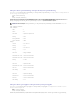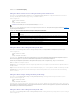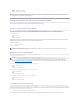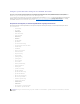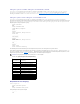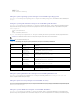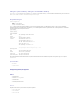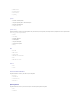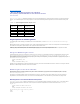Users Guide
ZurückzumInhaltsverzeichnis
Mit CLI-Befehlsergebnissen arbeiten
Dell™OpenManage™BefehlszeilenoberflächevonServerAdministratorVersion5.5
Benutzerhandbuch
Benutzer der Server Administrator-Befehlszeilenoberfläche(CLI)könnendieBefehlsausgabenaufverschiedeneWeiseverwenden.IndiesemAbschnittwird
erläutert,wieeineBefehlsausgabeineinerDateigespeichertundeinFormatfürBefehlsergebnisseausgewähltwird,dasunterschiedlichenZielengerecht
wird.
Tabelle 7-1.Systemverfügbarkeitfürdenomreport-Befehl
AusgabeoptionenfürBefehlsergebnisse
CLI-BefehlsausgabenwerdenabhängigvomBetriebssystemineinemBefehlsfenster,ineinemX-Terminal oder auf einem Bildschirm als Standardausgabe
angezeigt.
BefehlsergebnissekönnenineineDateiumgeleitetwerden,anstattalsStandardausgabeangezeigtzuwerden.DurchdasSpeicherneinerBefehlsausgabein
einerDateikanndieAusgabefürspätereAnalysenoderVergleichewiederverwendetwerden.
Unabhängigdavon,obdieBefehlsergebnissealsStandardausgabeangezeigtoderineineDateigeschriebenwerden,könnendieErgebnisseformatiert
werden.DasausgewählteFormatbestimmt,wiedieBefehlsausgabeangezeigtundwiesieineineDateigeschriebenwird.
Anzeige der Befehlsausgabe steuern
JedesBetriebssystemverfügtübereineMethodezurSteuerungderArtundWeise,inderdieBefehlsergebnisseinderStandardausgabeangezeigtwerden.
Mit dem folgenden Befehl kann sichergestellt werden, dass Befehlsergebnisse nicht durchlaufen werden, bevor Sie Gelegenheit haben, sie zu lesen. Die
gleicheBefehlssyntaxwirdfürdieMicrosoft®Windows®-Eingabeaufforderung, das Red Hat®Enterprise Linux®-Terminal und das SUSE®Linux Enterprise
Server-Terminal verwendet. Um bei der Anzeige einer Befehlsausgabe den Bildlauf zu kontrollieren, geben Sie den CLI-Befehl ein, gefolgt vom Pipe-Symbol und
dem Wort more. Geben Sie beispielsweise ein:
omreport system summary | more
Oder
omreport servermodule summary | more
DaraufhinwirdderersteBildschirmderSystemzusammenfassungangezeigt,diesichübermehrereBildschirmeerstreckt.WennSiezurAnzeigedesnächsten
BildschirmsderBefehlsausgabebereitsind,drückenSiedieLeertaste.
Befehlsausgabe zu einer Datei schreiben
WennBefehlsergebnisseineineDateiumgeleitetwerden,könnenSieeinenDateinamen(undggf.aucheinenVerzeichnispfad)angeben,zudemdie
Befehlsergebnisse geschrieben werden sollen. Bei der Angabe des Pfades, in den die Datei geschrieben werden soll, verwenden Sie die dem jeweiligen
Betriebssystem entsprechende Syntax.
ZumSpeichernvonBefehlsergebnissenstehenzweiMöglichkeitenzurVerfügung.JedeDatei,diedengleichenNamenwiedievonIhnenangegebene
Ausgabedateihat,kannüberschriebenwerden,odereskönnenneueBefehlsergebnissezueinerDateimitdemgleichenNamenhinzugefügtwerden.
BefehlsergebnisseineinerüberschreibbarenDateispeichern
Verwenden Sie die Option -outc,umDatenzuüberschreiben,dieinzuvorgeschriebenenDateiengespeichertsind.Beispiel:Um11:00UhrerfassenSiedie
LüftersondendrehzahlmesswertefürLüftersonde0aufIhremSystemundschreibendieErgebnisseineineDateimitdemNamenfans.txt. Geben Sie
Folgendes ein:
omreport chassis fans index=0 -outc fans.txt
Oder
omreport mainsystem fans index=0 -outc fans.txt
Die folgenden Teilergebnisse werden in die Datei geschrieben:
Befehlsebene 1
Befehlsebene 2
Anwendbar auf
omreport
modularenclosure
Modulares System
servermodule
Modulares System
mainsystem
Modulares System
System
Nicht modulares System
chassis
Nicht modulares System
Index
: 0
Status
: OK